
HandBrake软件
v1.5.1 最新版大小:19.50M更新:2022-01-26 17:00
类别:视频转换系统:Win7, WinAll
分类

大小:19.50M更新:2022-01-26 17:00
类别:视频转换系统:Win7, WinAll
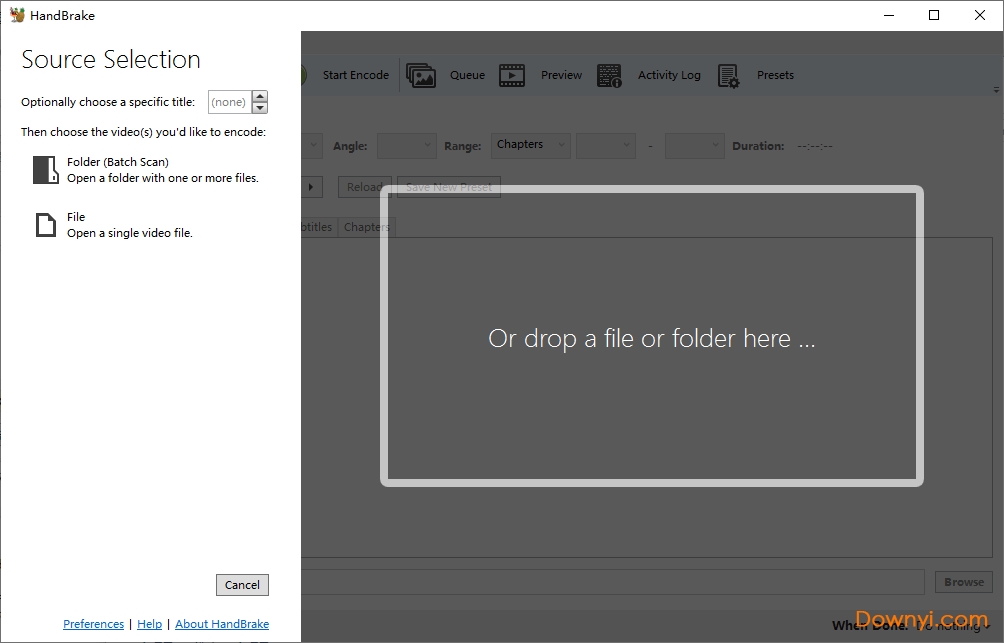
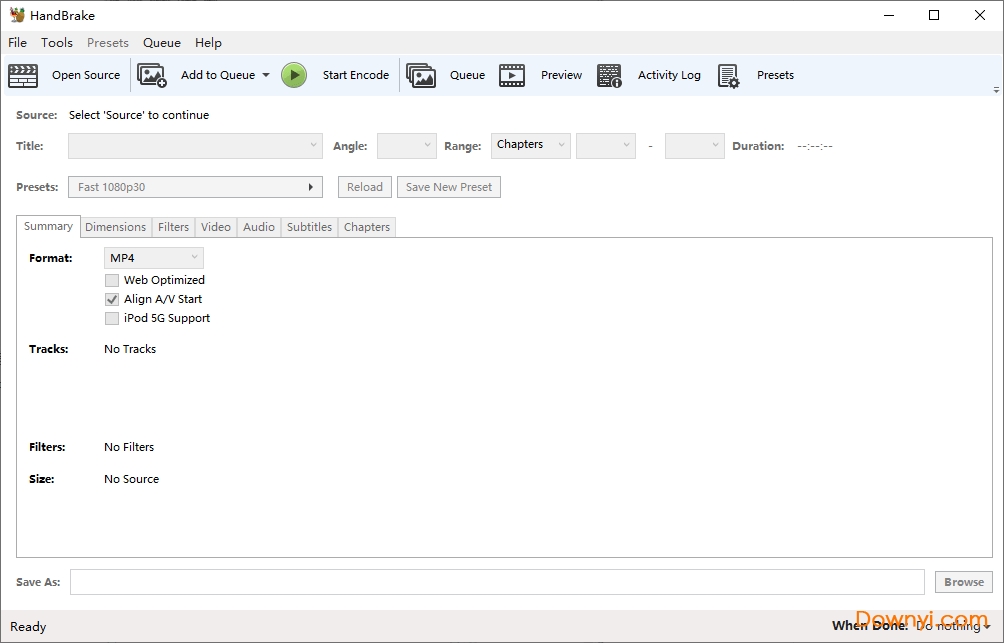
HandBrake软件为你提供方便快捷的格式转换工具,只能用与视频转换。软件解压之后就可以使用,而且逆向转换的视频直接拖拽,方便使用。欢迎来体验!
HandBrake汉化版不管是界面还是功能选项都得到了汉化,用户能够更加全面更加轻松的体验软件中的全部功能,软件内置功能众多,该款软件可以为用户提供了批量视频格式转换功能,还能够让用户自定义设置视频大小、添加滤镜、设置视频格式和编码器、添加音轨等功能,可谓是用户转换视频格式、编辑视频的最佳选择!
1、可将DVD影片输出成MP4、AVI、OGM等各种不同的格式,让用户方便在各种不同的播放程序中观看!
2、可以使用PAL或NTSC制式;支持 AC-3、LPCM、MPEG 音轨。
3、支持任意类型的DVD源,如 VIDEO_TS 文件夹、DVD 映像文件、DVD 等;
4、使用HandBrake汉化版,你可以将DVD转换成 MP4、AVI、OGM等各种不同的文件格式。
【怎么转换音频格式】
1、首先需要先进入到主界面,如果想要转换音频格式,当然是需要先打开音频文件啦,直接在左上角的“源文件”中点击打开文件或打开文件夹,添加你自己想要转换的音频文件,直接在左上角的“源文件”中点击打开文件或打开文件夹
2、在打开音频文件之后,接着选择目标文件,也就是输出目录的意思,因为之前如果没有进行设置,系统将不会为用户自动选择输出位置,接着就是选择输出的格式啦,在红框标注内的“容量”中找到可选择的输出文件,,有需要的用户可以在下方的音频、视频等设置中进行调整,这里默认不需要做改动,最后只需要点击“开始”选项即可转换完成,最后只需要点击“开始”选项即可转换完成
【怎么压缩视频】
1、上一个教程讲的是怎么转换音频格式,现在来讲讲怎么压缩视频吧,在源文件中打开文件之后,就可以开始压缩了,继续选择输出文件的位置,用户可以根据自己的需要在右边的预设中进行选择,当然你也可以自己手动添加预设,如下图所示:
用户可以根据自己的需要在右边的预设中进行选择
2、在下方的栏目中,“图像”可以调整分辨率,如果没有要求的话一般是不进行改变的,“图像”可以调整分辨率
3、下面直接进入到“视频”功能选项中,根据自己需要的压缩大小,x264预设往左调体积越小,往右调是质量越大,想要压缩视频的用户只需要调节此选项即可;后面还有音频、字幕、章节选择等等功能,基本上如果只是想要对视频进行压缩,那么这几项功能都是可以忽略的,最后点击上方的“开始”选项即可开始压缩视频,最后点击上方的“开始”选项即可开始压缩视频
【如何把mkv视频转换为mp4】
1、首先需要先打开mkv视频文件,再根据自己的需要选择输出预设,先打开mkv视频文件
2、将mkv视频转换为mp4,其实只需要在“音频”和“字幕”中进行调整,音频界面中,默认是只有一条音轨的,基本上是不需要进行改变,在字幕总可以看到mkv视频封装了几个字幕在里面,但mp4只能显示其中一个,所以根据自己的需要进行字幕的选择,最后只需要选择输出设置中的MP4,点击“开始”选项即可将mkv转换为mp4文件,点击“开始”选项即可将mkv转换为mp4
1、支持任意类型的dvd源,如 video_ts 文件夹、dvd 映像文件、dvd 等;
2、可以使用pal或ntsc制式;支持 ac-3、lpcm、mpeg 音轨。
3、可将dvd影片输出成mp4、avi、ogm等各种不同的格式,让用户方便在各种不同的播放程序中观看!
4、使用handbrake你可以将 dvd 转换成 mp4、avi、ogm 等文件格式。
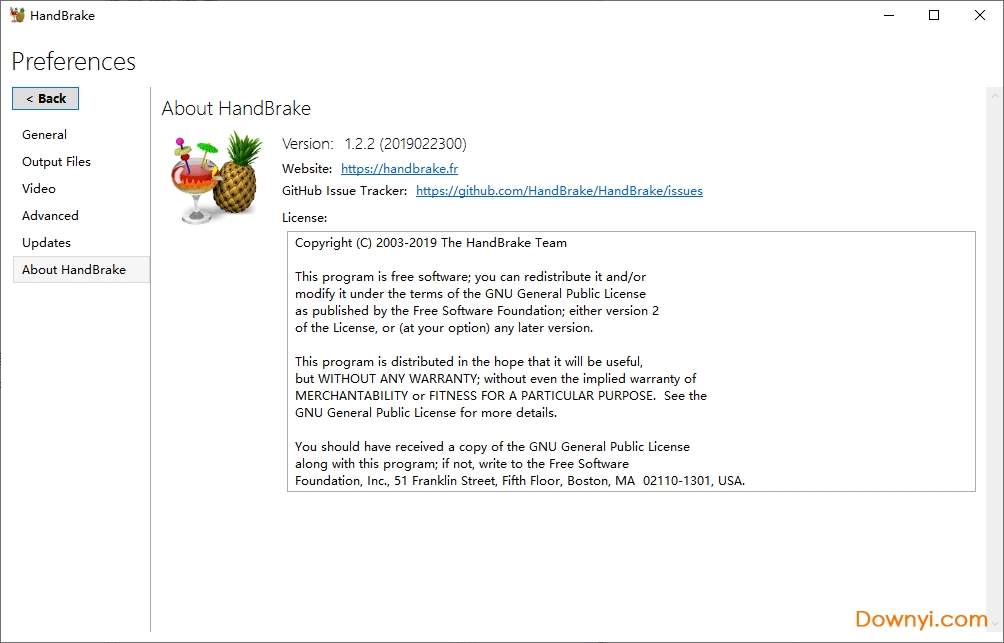
1、可以在英特尔skylake或者更新的cpu上运行全新英特尔quicksync视频 h.265/hevc
2、程序的说明文档已经得到更新
3、在windows系统上的安装包变得更小了
4、windows用户能够暂停/恢复编码工作
5、windows安装器不再包含命令行界面
6、由于出现了很多问题,新版本中移除了directx video acceleration (dvxa)硬件加速视频编码
7、升级handbrake使用的第三方库
8、支持ultra hd/4k色彩通过
9、全新的自动变形模式可最大化存储分辨率,替代原油的固定变形模式
10、装备优化后的滤镜性能最高提升10%,x264编码性能提高10%
1、关于HandBrake压制时的问题
改了输出文件的名字,然后就不会出现“是否覆盖”的那个对话框,就ok了
2、屏幕纵横比问题
如果源是NTSC制 4:3 DVD原盘,应该指定SAR 10:11。如果要调整分辨率,应该左右共切去16个像素然后resize至640*480
软件功能非常强大,界面简洁明晰、操作方便快捷,设计得很人性化。支持win/mac/lin操作系统,批量转换视频格式,并自带压缩功能

蒲公英格式转换器 视频转换8.82M最新版
下载
腾讯qlv格式转换mp4工具 视频转换1.41Mv1.0 最新免费版
下载
AVI转换精灵 视频转换10.91Mv5.0 最新版
下载
xilisoft 3gp video converter(3gp转换器) 视频转换35.79Mv2017 最新版
下载
狸窝mp4格式转换器免费版 视频转换30.43Mv2017 最新版
下载
超级转霸万能转换器 视频转换14.98M简体中文版
下载
flv解码器中文版 视频转换2.73M
下载
DVD转换专家 视频转换17.90MV4.3.6.916 破解版
下载
rm转mp3转换器免费版 视频转换1.01M绿色版
下载
ArcSoft MediaConverter(3D电影转换器) 视频转换31.70Mv8.0 中文版
下载
windows media player 2014解码器 视频转换9.80M免费版
下载
凡人MKV/AVI格式转换器 视频转换7.45Mv4.1.0.0 最新版
下载
ultra video converter汉化版 视频转换10.40M最新版
下载
小日本4(TMPGEnc 4.0 XPress) 视频转换48.82Mv4.7.7.307 简体中文破解版
下载
XVE8转换器 视频转换18KBv1.0.1 免费版
下载
4Media DVD Ripper Ultimate(dvd转换器) 视频转换35.59M注册破解版
下载